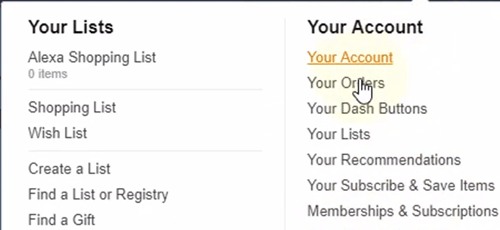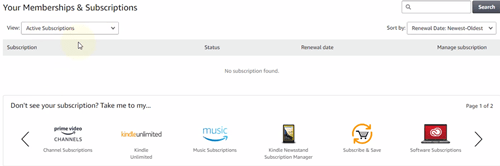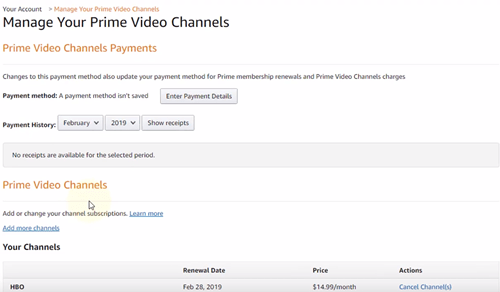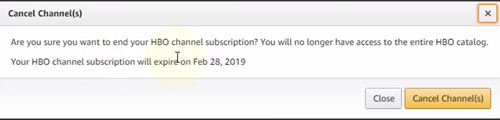Väčšina bude súhlasiť s tým, že HBO je úžasný kanál s mnohými skvelými originálnymi reláciami, ako sú The Sopranos, The Wire, Game of Thrones a zoznam pokračuje. Toto všetko sú vysoko uznávané drámy a pravdepodobne aj dôvod, prečo ste sa prihlásili na odber HBO na Amazon Prime Video.

Väčšina z týchto predstavení je však dosť stará a pravdepodobne ste ich už videli. Teraz, keď bola odvysielaná posledná sezóna Game of Thrones a show je oficiálne ukončená, sa veľa ľudí rozhodlo zrušiť HBO.
Ak vás zaujíma, či môžete zrušiť HBO na svojom Amazon Firestick, odpoveď je: nie, musíte použiť webový prehliadač.
V skutočnosti to nie je také ťažké
Existuje spôsob, ako môžete zrušiť HBO alebo akýkoľvek iný kanál, ale musíte to urobiť na oficiálnej webovej stránke Amazon. Tento proces je celkom jednoduchý a priamočiary, takže poďme na to. Ak chcete zrušiť HBO na Amazon Prime, postupujte takto:
- Najprv sa musíte prihlásiť do svojho účtu Amazon na oficiálnej webovej stránke Amazon. Dúfajme, že ste použili zapamätateľné používateľské meno a heslo alebo ste si uložili svoje poverenia niekde v počítači, mobile alebo poznámkovom bloku.
- Teraz, keď ste prihlásení, prejdite do rozbaľovacej ponuky Účet a zoznamy. Umiestnite naň kurzor myši a zobrazí sa dlhý zoznam položiek. Musíte vybrať možnosť Členstvá a predplatné.
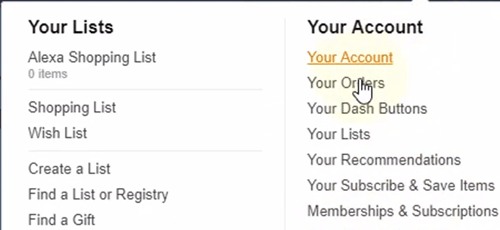
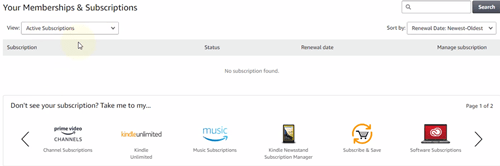
- Na karte Predplatné by ste mali vidieť všetky svoje aktívne odbery. Niekedy sa však tieto informácie jednoducho nezobrazia. Namiesto toho kliknite na možnosť Prime Video Channels, ktorá sa nachádza priamo pod kartou Predplatné.
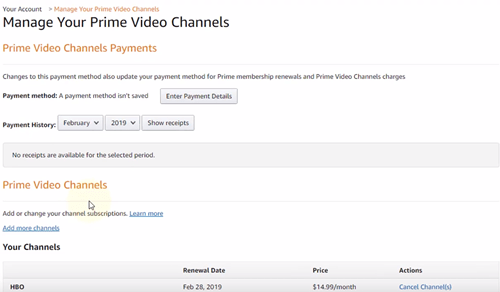
- Nakoniec budete môcť vidieť sekciu Primárne video kanály, možnosť Pridať ďalšie kanály a zoznam vašich kanálov priamo pod tým. Ak ste predplatiteľom HBO, uvidíte dátum obnovenia, presnú cenu a nakoniec v časti Akcie môžete kliknúť na možnosť Zrušiť kanál.
- Na obrazovke sa zobrazí vyskakovacie okno so žiadosťou o potvrdenie. Kliknite na Zrušiť kanál.
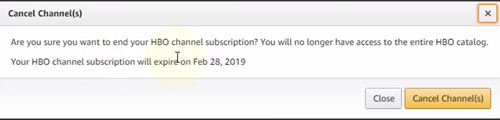
- Kanály HBO budete môcť sledovať do konca fakturačného obdobia, za ktoré ste už zaplatili. Na karte Akcia by ste teraz mali vidieť možnosť Reštartovať kanál. Teraz tiež viete, ako reštartovať svoje predplatné HBO, ak niekedy v budúcnosti zmeníte názor.
Časté mylné predstavy
Mali by ste vedieť, že za zrušenie akýchkoľvek kanálov na Amazon Prime nie sú žiadne náhrady, aj keď ste službu vôbec nepoužili. Odbery týchto kanálov sa platia mesačne a nikdy vám nebudú vrátené peniaze.
Ak HBO vôbec nevidíte na zozname svojich kanálov Amazon Prime Video, možno nie ste na jeho odber v prvom rade.
To môže byť mätúce, ak skutočne sledujete relácie HBO ako The Wire na svojom účte Amazon Prime. Môže to byť jednoducho bonus členstva Amazon Prime a nemá to nič spoločné s predplatným kanála HBO.
Ak vás zaujíma, ako zrušiť Cinemax, CBS, Starz atď. na Amazon Prime Video, odpoveď je jednoduchá. Postupujte presne podľa rovnakých krokov, aké ste použili na zrušenie HBO. Všetky tieto kanály sú pre pohodlie a ľahký prístup umiestnené na rovnakom mieste.
A čo Amazon Prime?
Je bežnou mylnou predstavou, že zrušením kanála ako HBO na Amazone sa zruší aj Amazon Prime. toto nie je pravda. Vaše členstvo Amazon Prime zostane nedotknuté, pokiaľ sa ho nerozhodnete úplne zrušiť.
Ak nakoniec zrušíte Amazon Prime, automaticky stratíte aj všetky predplatné kanálov. To znamená, že po zrušení Amazon Prime tiež nebudete musieť platiť predplatné kanála.
Zbohom HBO
Nebolo to také ťažké, však? Teraz viete, ako zrušiť HBO alebo akýkoľvek iný prémiový kanál v službe Amazon Prime Video. Je pochopiteľné, že ak ste fanúšikom Game of Thrones, po fiasku minulej sezóny!
Ktovie, možno nám v nasledujúcich mesiacoch HBO predstaví opäť dôstojnú šou a získa späť svoju sledovanosť. Ak máte ďalšie pripomienky alebo otázky, uverejnite ich v sekcii komentárov nižšie.